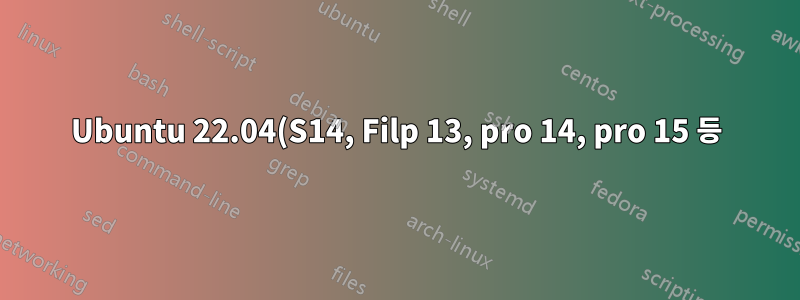%EA%B0%80%20%EC%84%A4%EC%B9%98%EB%90%9C%20Asus%20Vivobook%2FZenbook%20%EC%8B%9C%EB%A6%AC%EC%A6%88%20%EB%85%B8%ED%8A%B8%EB%B6%81%EC%9D%98%20%EB%93%80%EC%96%BC%20%EB%B6%80%ED%8C%85%20%EA%B4%80%EB%A0%A8%20%EB%AC%B8%EC%A0%9C.png)
Asus 노트북 모델용 Windows 11(Asus Vivobook S14 S3402ZA 사용)과 함께 최신 LTS Ubuntu 22.04의 이중 부팅에서 여러 가지 문제(직접 및 인터넷을 통해 발견)가 발생했습니다.
버전: Ubuntu 22.04.1(커널 5.15.7 포함)
발생한 문제
- USB 부팅 옵션이 표시되지 않음(기본적으로 Windows로 직접 이동)
- 저장소가 감지되지 않음(설치하려고 할 때)
- 키보드가 감지되지 않지만 외부 키보드가 작동함(일부 최신 vivobook/zenbook 모델에서 보고된 문제/버그)
- Ubuntu 설치 후 이중 부팅에 들어갈 수 없습니다 - (암호화 키 요청)
- 지문 스캐너가 감지되지 않고 간헐적으로 지연되고 Ubuntu의 UI에서 멈춤(특히 브라우저의 경우)
- Ubuntu의 새로 고침 빈도 감소(고정 90Hz 표시)와 같은 배터리 절약을 위한 더 나은 옵션이 있습니까?
누군가 신규/중급 사용자가 이러한 노트북 모델에 Ubuntu/Linux 배포판을 설치하고 사용하도록 지침을 제공할 수 있습니까?
편집하다: 자체 답변 질문으로 게시되었으며 답변에 추가되었지만 지문 스캐너 감지에 필요한 솔루션(사용 가능한 경우)이 필요한 언급된 문제 1 - 4 및 6에 대한 솔루션을 찾았지만 몇 가지 솔루션을 시도했지만 작동하지 않았습니다.
답변1
내 자신의 질문에 대답,
TLDR : 문제에서 언급된 특정 문제에 대한 해결 방법은 단계와 함께 번호가 매겨져 있습니다)
내 노트북(Asus Vivobook S14 S3402ZA)에서 Windows 11과 함께 Ubuntu 22.04를 듀얼 부팅하는 데 도움이 된 전체 단계별 절차 - 주요 사양
- 인텔 i5 12세대
- Iris Xe 그래픽, OLED 90hz 디스플레이
듀얼 부팅 우분투
공식 사이트에서 ISO 파일을 다운로드하세요.우분투 웹사이트.
Windows에서는
win+r→msinfo32BIOS 모드 정보를 얻으려면 해당 정보가 인지 확인하세요UEFI.설치 요구 사항 - Windows 11 또는 10 시스템, 8GB 이상의 펜 드라이브, 50GB 이상의 하드 드라이브
다운로드루퍼스 도구ISO를 pendrive로 플래시합니다.
Windows에서 "디스크 관리"를 검색하여 기본 파티션을 찾습니다. 또한 디스크 파티션 유형을 확인하거나
MBR파티션GPT을 마우스 오른쪽 버튼으로 클릭한 후 → 속성 → 볼륨을 선택합니다(UEFIBIOS의 경우 파티션은GPT).파티션을 마우스 오른쪽 버튼으로 클릭하면
shrink volume사용 가능한 Ubuntu용 140GB 공간이 추가됩니다.펜 드라이브를 삽입하고 파일이 있으면 백업하고 이미 부팅 가능한 경우 다음을 사용하여 정리하십시오.
diskpart# on windows cmd open diskpart diskpart # list disks list disk # find the disk here it is disc 1 (sandisk USB), select your disk select disk 1 # verify disk detail disk # perform cleaning clean # create primary partition (try repeat if failing) create partition primary # Activate the partition active # Finally format back to ntfs/fat32 as required (here fat32) format fs=fat32 quick format fs=ntfs quick관리자로 rufus를 열고 다음 옵션을 선택하고 기본 부팅 이미지를 선택합니다. 또한 시작을 클릭한 후 쓰기에 권장되는 "ISO 이미지 모드"를 선택합니다.
하드 드라이브에 대한 Windows Bitlocker 암호화를 끄십시오. 다음 단계에서 보안 부팅을 비활성화하면 Windows에서 수동으로 암호를 입력하라는 메시지가 표시됩니다.암호화 키다음에 로그온할 때. 그러니 고려해 보세요저장소 암호화 끄기→
settings,Usage & Security[문제 4를 해결합니다.]변경해야 하는 BIOS 설정(
F2asus 로고가 나타난 후 전원을 켜는 동안 asus BIOS 패널을 누르는 경우)(하드 전원을 끄려면 - 전원 버튼 키를 15초 동안 누르십시오 - 필요할 수 있음), 비디오아수스 부팅.이제 “Try or Install Ubuntu” 옵션이 포함된 GRUB 창이 열리고 클릭하면 먼저 몇 가지 파일 검사가 수행됩니다.
Ubuntu 22.04를 설치하기 전에 하드웨어 비호환성을 확인해보세요. - (여기서 내 노트북에 큰 문제가 발생했습니다. 키보드가 Ubuntu와 작동하지 않습니다. 외부 키보드만 작동합니다. - [문제 3])
Ubuntu 설치를 선택하고 외부 키보드를 사용하십시오. 나중에 내부 키보드 문제를 해결하겠습니다.
이미 할당된 SSD 여유 공간에서 파티션을 생성했습니다.
- 루트 파티션 -
/- 85GB - 홈 파티션 -
/home- 52GB SWAP- 나머지 크기(약 8GB ~ RAM 크기의 절반) - RAM이 충분하므로 필수는 아닙니다.
efiWindows용 efi 파티션이 이미 존재하므로 별도의 파티션을 만들 필요가 없습니다 .ubuntugrub이 설치되어 해당 파티션에서 로드됩니다.- 루트 파티션 -
이제 다른 옵션을 선택하고 Ubuntu를 설치하고 다시 시작을 클릭한 다음 pendrive를 꺼내 Enter 키를 누릅니다.
키보드 문제 처리 - 나열된 커널 파일을 다운로드했습니다.여기(라이브 패치 적용 - 사전 구축 - v 5.19.5) 모두 단일 위치로 이동하고 다음을 사용하여 설치합니다.
sudo dpkg -i *.deb또는 여기에 언급된 단계에 따라 패치를 적용하고 자신만의 커널을 구축할 수 있습니다.
Vivibook S14 OLED(S3402) 키보드가 감지되지 않음 훌륭한 답변을 주신 @amitdalal에게 감사드립니다.
[문제 3을 해결합니다.- 아래 단계도 참조하세요.]
[업데이트-컴파일할 시간이 있다면 이것을 읽어보세요, 또한 공식 수정 사항은 다음에서 제공됩니다.커널 버전 6.1]
위 단계의 사전 구축된 사용자 정의 패치 커널 5.19.5를 사용하면 절전 모드에서도 디스플레이 새로 고침 빈도를 조정할 수 없고 배터리 사용량이 높아지는 몇 가지 문제가 발생했습니다.
몇 가지 새로운 문제가 발생하는 kernel.org의 새 버전의 메인라인 커널에서 사용자 정의 빌드를 시도했습니다.여기에 명시됨.
60Hz 지원과 더 나은 배터리 수명을 제공하는 수신 소스 Ubuntu 커널 패치로 마침내 해결되었습니다.
그렇게 하려면 다음 단계를 따르세요.https://askubuntu.com/a/1435592/1172766
[문제 6 해결]
문제 5아직 해결되지 않은,
지문 판독기 하드웨어가 표시되고
lsusb지문 라이브러리를 업데이트하려고 시도했습니다.sudo apt install fprintd libfprint-2-2하지만 지문 옵션이 표시되지 않습니다
Settings -> Users.시스템 전체의 어두운 모드를 사용하여 화면 시간 초과를 줄이면 전력 사용량을 줄이는 데 도움이 되며 을 사용하는
tlp것도 도움이 됩니다.




